Windows nedokázal automaticky zistiť parametre proxy tejto siete
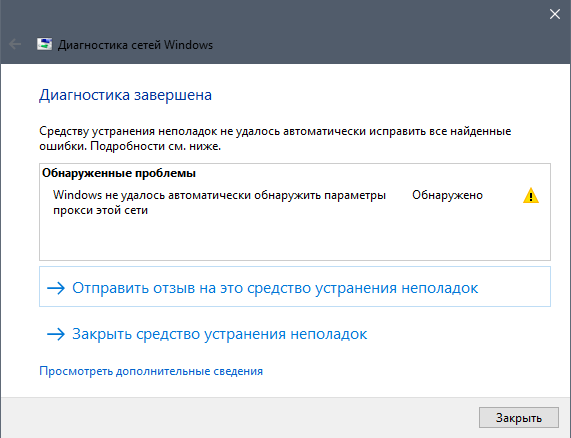
- 4719
- 1128
- Drahomír Novák
Windows nedokázal automaticky zistiť parametre proxy tejto siete
Počet rôznych chýb v systéme Windows je samozrejme úžasný. Už som písal pokyny s riešeniami najpopulárnejších chýb, ktoré sú spojené s pripojením na internet. Ale ako sa ukázalo, nemohol som automaticky zistiť parametre proxy tejto siete “o chybe„ Windows “, ktoré som nepovedal. Preto som sa rozhodol pripraviť malé pokyny s niekoľkými riešeniami, ktoré pomôžu zbaviť sa tohto problému v systéme Windows 10, Windows 8 a Windows 7.
Samotná chyba systému Windows nedokázala automaticky zistiť parametre proxy tejto siete „je možné vidieť spustením diagnózy problémov, keď sa vyskytnú problémy s pripojením na internet. Keď spojenie zmizne a blízko ikony sa objaví žltá výkričníčka. Existujú aj prípady, keď sa táto chyba objaví v čase, keď je internet Wi-Fi, alebo kábel normálne funguje. Vyzerá to takto:
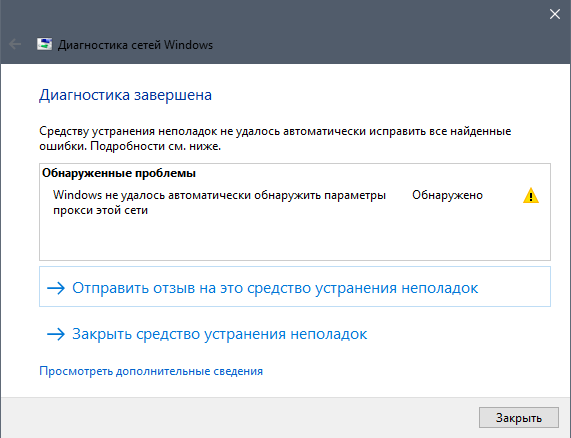
Existuje niekoľko osvedčených riešení, ktoré pracujú vo všetkých verziách systému Windows. Teraz ti o nich poviem.
Ale pre začiatočníkov:
- Obnoviť počítač alebo notebook (reštartujte). Ak je internet pripojený káblom, vypnite kábel a pripojte ho späť.
- Ak je internet pripojený cez smerovač a vy pozorujete chybu pomocou automatickej detekcie proxy, potom reštartujte smerovač. Stačí na chvíľu vypnúť energiu a zapnite ju.
Možno jednoduchý reštart zariadení problém vyrieši. Ak nie, dodržiavame pokyny.
Rozlíšenie chyby pri detekcii proxy v systéme Windows 7 a Windows 8
Najprv vám odporúčam resetovať nastavenia siete a potom skontrolovať nastavenia servera Proxy Server.
1 Obnovenie nastavení siete. Musíme spustiť príkazový riadok v mene správcu. Ak to chcete urobiť, v ponuke „Štart“ napíšte do vyhľadávacieho panela CMD. Vo výsledkoch vyhľadávania kliknite na príkazový riadok s pravým tlačidlom myši a vyberte „Spustenie v mene správcu“. V systéme Windows 8 nájdete a začnite pomocou vyhľadávania.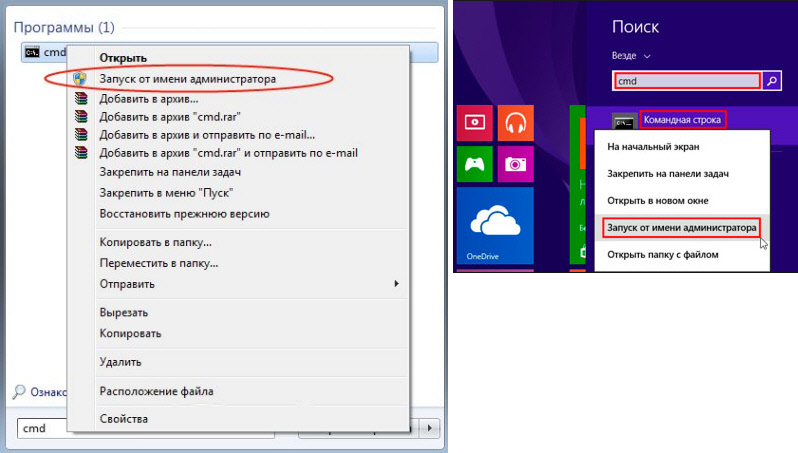
Potom skopírujeme a striedme sa vykonávaním nasledujúcich príkazov:
Netsh Winsock Reset Netsh intst intSte C: \ NetShlog.TXTMalo by sa to ukázať takto:

Obnoviť počítač alebo notebook a skontrolujte, či je problém vyriešený. Ak by to nepomohlo, existuje aj iný spôsob.
2 Skontrolujte nastavenia servera Proxy Server. Ak to chcete urobiť, prejdite na ovládací panel, prepnite displej ikon na „veľké ikony“ a spustite „vlastnosti vzdelávania“. V systéme Windows 8 sa tieto nastavenia nájdete aj na žiadosti „Vlastnosti prehliadača“ (ladenie servera proxy) prostredníctvom vyhľadávania.V novom okne kliknite na tlačidlo „Nastavenia siete“ a skontrolujte, či sú všetky kontrolné body odstránené, s výnimkou „automatického stanovenia parametrov“. Páči sa ti to:
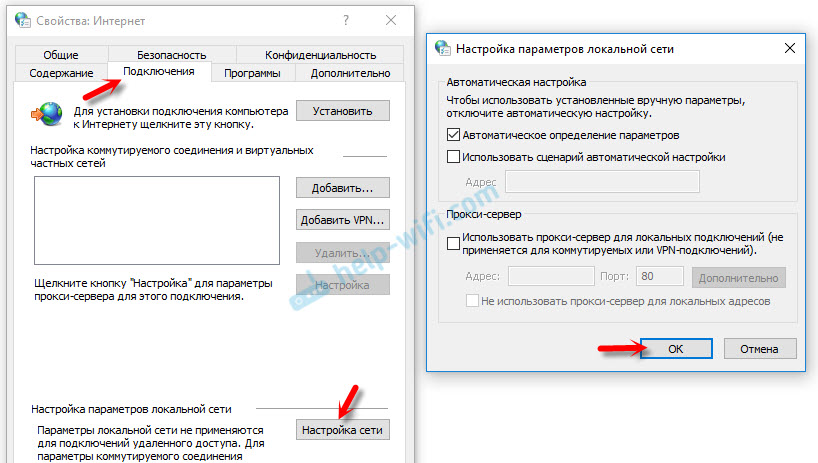
Myslím si, že po tom sa diagnostika sietí Windows neobjaví.
Problém s automatickou detekciou parametrov proxy v systéme Windows 10
Na vyriešenie tejto chyby v systéme Windows 10 môžete použiť rovnaké tipy, aké som napísal vyššie. Ale pretože rozhranie a nastavenia v „najlepšej desiatej“ sa trochu zmenili, všetky tieto akcie sa dajú vykonať iným spôsobom.
1 Reset siete prostredníctvom parametrov. Prejdite na „Štart“ a otvorte „parametre“ (ikona prevodového stupňa). Ďalej prejdite do sekcie „Sieť a internet“ a na karte „Stav“ kliknite na „sieť“.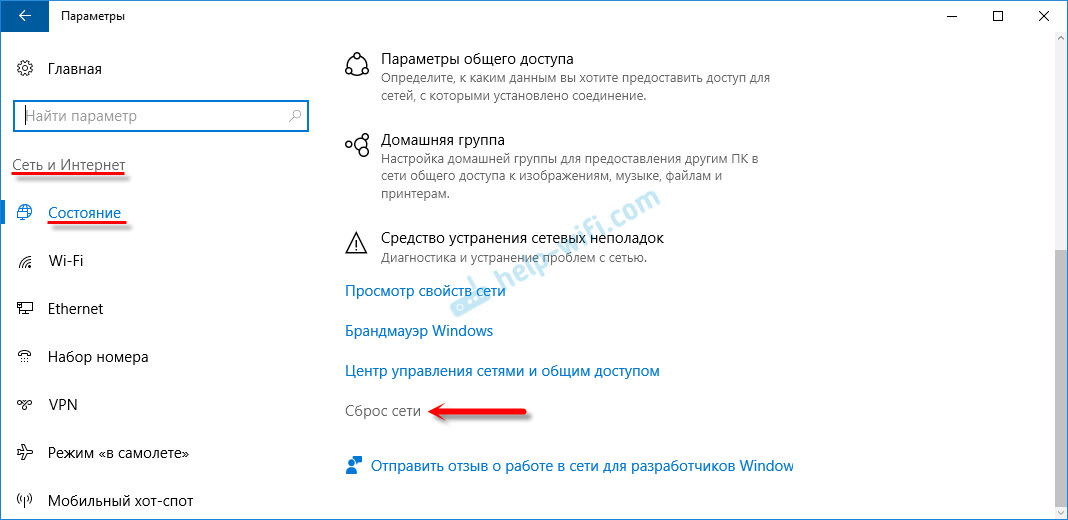
Potom stačí kliknúť na „Zložte to teraz“.
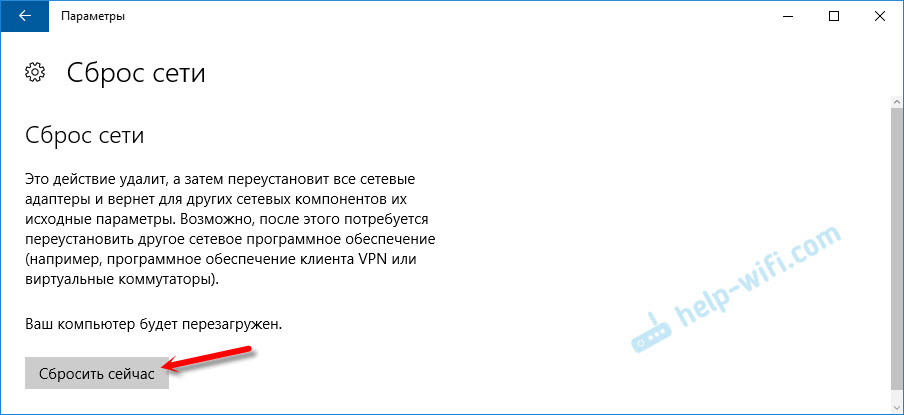
Viac som o tom napísal v samostatnom článku: https: // help-wifi.Com/reshenie-Probblem-i-Sobok/sbros-nastroek-set-v-windows-10/
2 skontrolovať, či sú zbytočné nastavenia v Vlastnosti proxy servera, Musíte ísť znova do parametrov, do časti „sieť a internet“ na karte „Proxy“. Skontrolujte, či je všetko zakázané, s výnimkou jedného bodu. Rovnako ako na snímke obrazovky: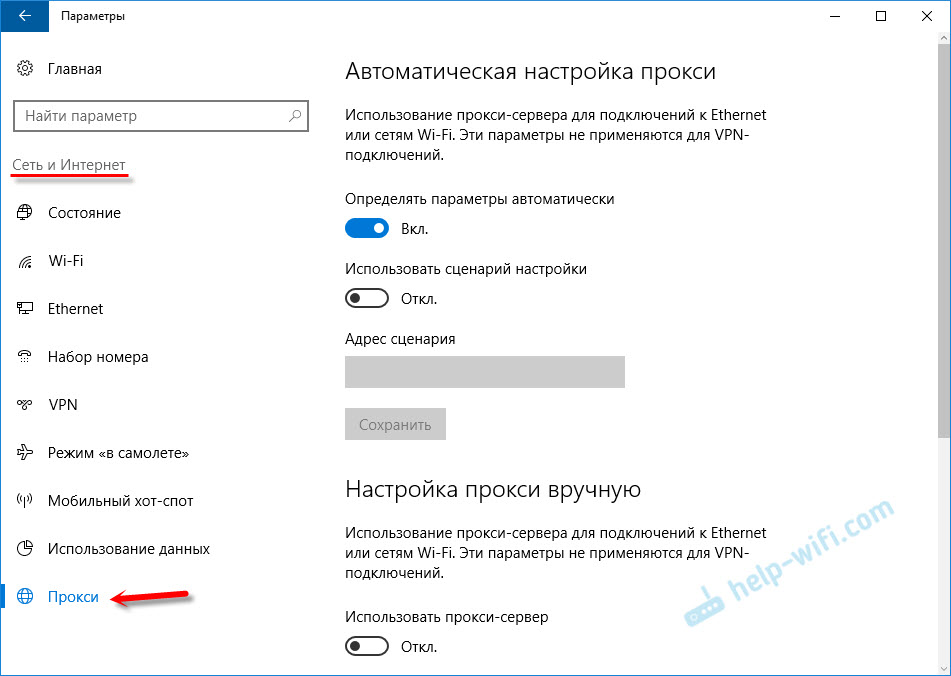
Ak sa vám tento problém podarilo vyriešiť, nezabudnite napísať v komentároch, ktorým ste pomohli. Všetko najlepšie!
- « IPv4 bez prístupu na internet alebo sieť. Ako opraviť v systéme Windows 10, 8, 7?
- Internet na Intel Compute Stick (Windows 10) je na internete Wi-Fi nestabilný »

